
Samsung Galaxy S7 och S7 Edge är fantastiska telefoner, men tänk om du vill bli av med TouchWiz eller göra Android lite mer personligt än vad operativsystemet tillåter? Svaret är förstås att du rotar dem – eller åtminstone gör du det om du har en av de roterbara. Så här rotar du Galaxy S7 och Galaxy S7 Edge, och vilka modeller du inte bör prova på.
- Samsung Galaxy S7 Android-uppdatering: senaste nyheterna
- Jämförelse mellan Samsung Galaxy S6 och Galaxy S7
Kan du rota Galaxy S7 och S7 Edge?
Vi har goda och dåliga nyheter. Vissa S7 och S7 Edges är rotbara, och vissa är det inte. De förra är de globala modellerna med Exynos-processorer, och de senare är de amerikanska modellerna med Snapdragon 820-processorer. Dessa enheters bootloaders är låsta, och det betyder att du inte kan roota dem ännu. Det kan ändras: T-Mobile ber enligt uppgift Samsung att göra Snapdragon-modellerna rotbara eftersom deras kunder har efterfrågat det – men för närvarande har Snapdragon-drivna Galaxy S7 och S7 Edges fastnat med programvaran de levererade med.
Som alltid måste vi sätta in en varning här: rooting kommer med största sannolikhet att ogiltigförklara din garanti och det finns alltid en risk att du kommer att mura din enhet. Det är en avlägsen risk, men det är en risk ändå. Rooting är inte särskilt svårt eller mycket farligt, men om du inte är säker på att pilla runt med systemprogramvara kan det vara värt att prova alternativa anpassningsalternativ som anpassade startprogram istället. Som du kan förvänta dig har vi en guide till de allra bästa anpassade lanseringarna som finns, och du hittar den här.

Om din Samsung har en av dessa, kommer rotprocessen som beskrivs här inte att fungera… ännu. / © Qualcomm
Innan du rotar Galaxy S7 och S7 Edge
Innan du rotar din enhet måste du veta exakt vilken modell du har – att installera ett paket som gjorts för en annan modell kan göra det till en dyr pappersvikt – och den behöver en anständig laddning på 80 procent eller mer. Du har naturligtvis gjort en säkerhetskopia av allt som betyder något för dig, och du är medveten om att rooting av din enhet kommer att lösa ut Samsungs Knox-säkerhet – så efter att du rotat din enhet kommer Samsung Pay inte längre att fungera. Av samma anledning bör du inte rota en företagsgalax som tillhandahålls av din arbetsgivare, eftersom det kan slå ut alla företagsåtkomster som använder Knox som gatekeeper. Dessutom skulle du förmodligen bli disciplinerad eller sparkad.
Redo? Ta en Windows-dator och en pålitlig USB-kabel och gör dig redo att roota.

Du behöver en av dessa. Kabeln, inte roboten. / © ANDROIDPIT
Hur man rotar Galaxy S7 och S7 Edge
1. Om du inte redan har aktiverat utvecklaralternativ, gå till Inställningar > Om och tryck på byggnumret fem till sju gånger för att aktivera utvecklaralternativ.
2. När du har gjort det, gå in i utvecklaralternativen och aktivera alternativet OEM Unlock.
3. Därefter är det dags att vända sig till din dator. Du måste ladda ner Samsungs Odin-programvara, Samsungs drivrutiner för mobila enheter och sedan Chainfire Auto-Root-filen för din enhet. Den för Galaxy S7 är häroch den för Galaxy S7 Edge är här. Packa upp filen när den har laddats ner.
4. Tillbaka till din telefon. Håll ned hem-, ström- och volym ned-knapparna tills din enhet går in i nedladdningsläge, kör sedan Odin på din PC och anslut din Samsung med USB-kabeln. Du letar efter prompten ”tillagt meddelande”, som talar om för dig att anslutningen är okej.
5. I Odin, klicka på AP och välj .tar.md5-filen som du packade upp tidigare.
6. Markera alternativen för Auto-Reboot och F.Reset Time och avmarkera Repartition. Dubbelkolla att du har markerat och avmarkerat rätt saker och klicka sedan på Odins startknapp.
Installationsprocessen startar och efter några minuter kommer din telefon att starta om. Grattis! Du har rotat din telefon.
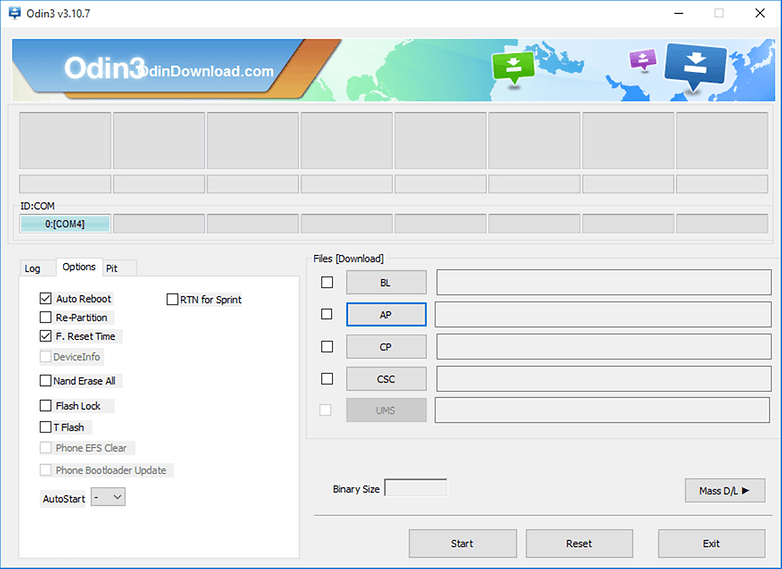
Samsungs Odin ger dig nycklarna till kungariket. ROTENS rike! / © ANDROIDPIT
Vad ska man göra om det misslyckas att roota Galaxy S7 och S7 Edge
Denna process fungerar inte alltid första gången, för ibland är världen grym. Om rooting av din Samsung misslyckas, upprepa stegen ovan; Om du fortfarande inte lyckas, försök igen – men den här gången följ stegen och inaktivera istället för att aktivera alternativet för automatisk omstart. Du måste sedan starta om telefonen manuellt till återställningsläge för att rota enheten; för att göra det, tryck och håll in Hem, Power och Volym upp tills din telefon startar om och startar rotprocessen.
Har du rootat din S7 eller S7 Edge redan? Stötte du på några problem eller var det vanlig segling hela vägen? Låt oss veta i kommentarerna nedan.
